Автор:
Eric Farmer
Жасалған Күн:
5 Сапта Жүру 2021
Жаңарту Күні:
1 Шілде 2024
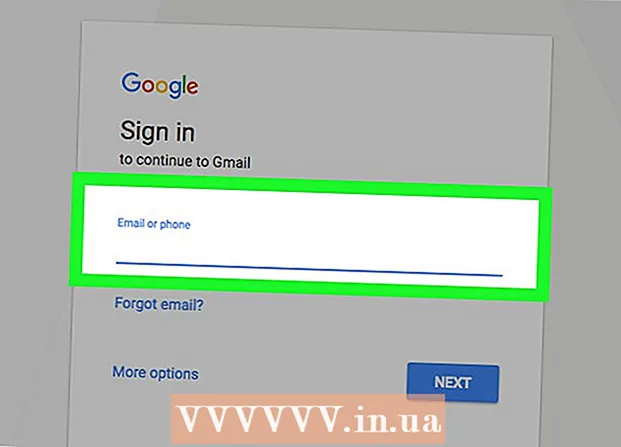
Мазмұны
- Қадамдар
- 2 бөлімнің 1 бөлігі: Есептік жазба параметрлерін тексеріңіз
- 2/2 бөлігі: Құпия сөзіңізді өзгертіңіз
- Кеңестер
- Саған не қажет
Күн өткен сайын электрондық поштаны пайдалану кезінде сіздің жеке өміріңіз маңызды бола бастайды. Электрондық пошта мекенжайы көптеген сайттарға кіру үшін пайдаланылады, соның ішінде несиелік карта ақпараты, мекенжайлар мен телефон нөмірлері сияқты жеке ақпаратты сақтайтындар. Сондықтан сіздің жеке шотыңызға кіруге болатын жалғыз адам екеніңізді білу маңызды.
Қадамдар
2 бөлімнің 1 бөлігі: Есептік жазба параметрлерін тексеріңіз
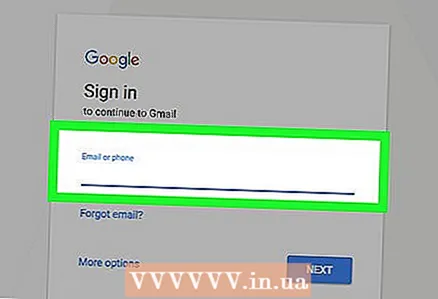 1 Gmail есептік жазбаңызға кіріңіз. Құпия сөз регистрді ескереді. «Құпия сөзді» енгізу «ПАРОЛЬ» сияқты емес.
1 Gmail есептік жазбаңызға кіріңіз. Құпия сөз регистрді ескереді. «Құпия сөзді» енгізу «ПАРОЛЬ» сияқты емес.  2 Профиль суретін басыңыз. Ол шолғыштың жоғарғы оң жақ бұрышында орналасқан.
2 Профиль суретін басыңыз. Ол шолғыштың жоғарғы оң жақ бұрышында орналасқан.  3 «Менің есептік жазбам» түймесін басыңыз.
3 «Менің есептік жазбам» түймесін басыңыз. 4 «Қауіпсіздік және кіру» таңдаңыз.
4 «Қауіпсіздік және кіру» таңдаңыз. 5 «Құрылғы әрекеттері мен ескертулері» түймесін басыңыз. Бұл элемент терезенің сол жағындағы мәзірде орналасқан.
5 «Құрылғы әрекеттері мен ескертулері» түймесін басыңыз. Бұл элемент терезенің сол жағындағы мәзірде орналасқан.  6 «Соңғы оқиғалар» астында «Оқиғаларды қарау» түймесін басыңыз. Мұнда сіз соңғы 28 күнде тіркелгіңізге кіруге байланысты кез келген әрекетті көре аласыз.
6 «Соңғы оқиғалар» астында «Оқиғаларды қарау» түймесін басыңыз. Мұнда сіз соңғы 28 күнде тіркелгіңізге кіруге байланысты кез келген әрекетті көре аласыз. 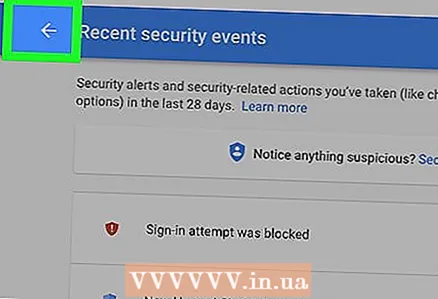 7 Қайтып келу. URL енгізу өрісінің жанындағы жоғарғы сол жақ бұрышта қайту түймесін (сол жақ көрсеткі) басыңыз.
7 Қайтып келу. URL енгізу өрісінің жанындағы жоғарғы сол жақ бұрышта қайту түймесін (сол жақ көрсеткі) басыңыз.  8 «Соңғы пайдаланылған құрылғылар» астындағы «Қосылған құрылғыларды қарау» таңдаңыз.
8 «Соңғы пайдаланылған құрылғылар» астындағы «Қосылған құрылғыларды қарау» таңдаңыз.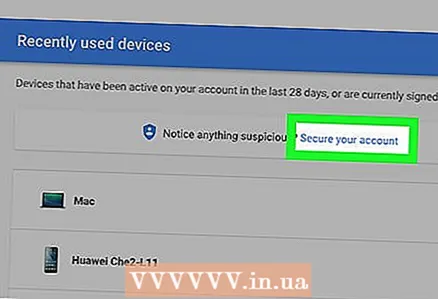 9 Есептік жазбаңызды қорғаңыз. Егер сіз күдікті әрекеттерді немесе пайдаланбаған құрылғыларды көрсеңіз, беттің жоғарғы жағындағы «Есептік жазбаңызды қорғау» сілтемесін басыңыз.
9 Есептік жазбаңызды қорғаңыз. Егер сіз күдікті әрекеттерді немесе пайдаланбаған құрылғыларды көрсеңіз, беттің жоғарғы жағындағы «Есептік жазбаңызды қорғау» сілтемесін басыңыз.
2/2 бөлігі: Құпия сөзіңізді өзгертіңіз
 1 Gmail есептік жазбаңызға кіріңіз.
1 Gmail есептік жазбаңызға кіріңіз. 2 Профиль суретін басыңыз. Ол шолғыштың жоғарғы оң жақ бұрышында орналасқан.
2 Профиль суретін басыңыз. Ол шолғыштың жоғарғы оң жақ бұрышында орналасқан.  3 «Менің есептік жазбам» түймесін басыңыз.
3 «Менің есептік жазбам» түймесін басыңыз. 4 «Қауіпсіздік және кіру» таңдаңыз.
4 «Қауіпсіздік және кіру» таңдаңыз. 5 «Құпия сөз және кіру әдісі» бөліміне төмен қарай айналдырыңыз.
5 «Құпия сөз және кіру әдісі» бөліміне төмен қарай айналдырыңыз. 6 «Құпия сөз» сілтемесін нұқыңыз.
6 «Құпия сөз» сілтемесін нұқыңыз.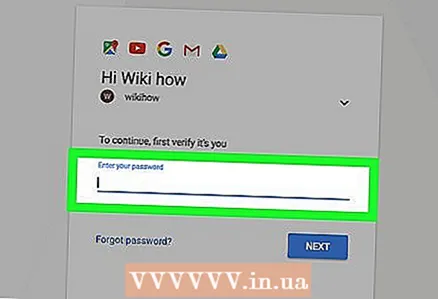 7 Ағымдағы құпия сөзді енгізіңіз.
7 Ағымдағы құпия сөзді енгізіңіз.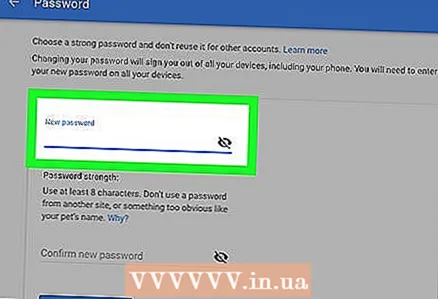 8 Жаңа құпия сөзді енгізіңіз.
8 Жаңа құпия сөзді енгізіңіз. 9 «Құпия сөзді өзгерту» түймесін басыңыз.
9 «Құпия сөзді өзгерту» түймесін басыңыз.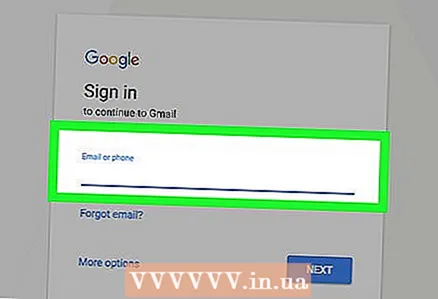 10 Қазіргі уақытта электрондық поштаға қосылған барлық құрылғыларда сіз автоматты түрде есептік жазбадан шығасыз.
10 Қазіргі уақытта электрондық поштаға қосылған барлық құрылғыларда сіз автоматты түрде есептік жазбадан шығасыз. 11 Жаңа парольмен есептік жазбаңызға қайта кіріңіз.
11 Жаңа парольмен есептік жазбаңызға қайта кіріңіз.
Кеңестер
- Құпия сөздерге тіпті жақын адамдарыңызға да сенбеңіз.
- Gmail (немесе кез келген басқа) есептік жазбаңызды кофе дүкендері немесе интернет -кафелер сияқты қоғамдық орындарда пайдалану кезінде жүйеден шығуды ұмытпаңыз.
- Егер Gmail сізге күдікті әрекеттер туралы ескертсе, құпия сөзді дереу өзгертіңіз.
- Есептік жазбаңыздың қауіпсіздігін қамтамасыз ету үшін құпия сөзді жиі өзгертіңіз.
Саған не қажет
- Gmail есептік жазбасы
- Компьютер / мобильді құрылғы
- Интернет байланысы



